如何使用会声会影的色块去除水印 |
您所在的位置:网站首页 › 无水印视频怎么剪辑制作 › 如何使用会声会影的色块去除水印 |
如何使用会声会影的色块去除水印
|
日常生活中大家在网上寻找素材的时候,好不容易找到了自己想要的素材,却发现发现素材是带有水印的。那么小编今天就来和大家分享如何使用会声会影这款视频编辑软件来去除水印。 步骤一:打开会声会影视频编辑软件,新建工程并在右边空白处单击右键导入所需素材。 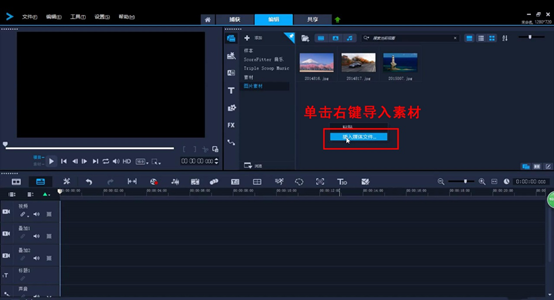 图一:新建工程并导入所需素材 步骤二:按住鼠标左键将素材拖到视频轨道上,并在左侧预览窗口进行预览,可以发现这条视频素材的水印位于视频的顶部和底部,因此可以选择遮挡的方法来去除这种类型的水印。 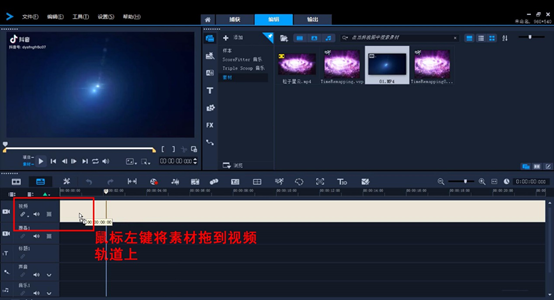 图二:将素材拖到视频轨道上并进行预览发现水印位置 步骤三:此时鼠标左键单击界面中间的“图形”按钮,在界面上方偏右的位置的下拉菜单,找到 “颜色”选项,按住鼠标左键将黑色色块拖动到覆盖1轨道上。如下图三所示。 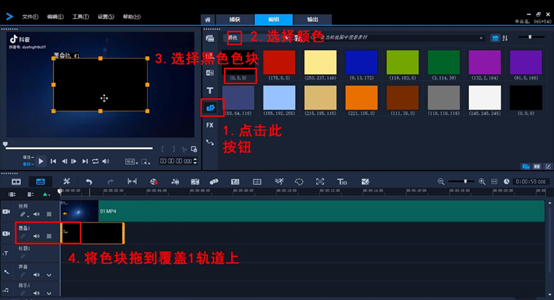 图三:将黑色色块拖到覆盖1轨道上 步骤四:调整预览视图中黑色色块的形状和大小。然后将黑色色块拖动到视频顶部,再在覆盖1轨道上将黑色色块长度拉至与视频长度一致。如下图四所示。 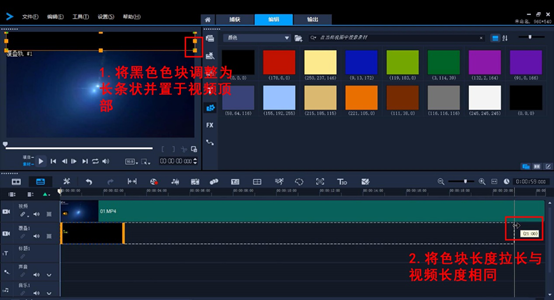 图四:调整黑色色块的形状的位置并把色块长度拉长 步骤五:此时右键单击覆盖1轨道,在菜单中选择“插入轨下方”,在覆盖1轨道下添加覆盖2轨道。并复制调整好的黑色色块到新建的覆盖2轨道上。如下图五所示。 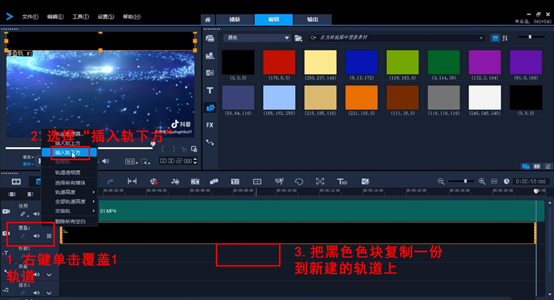 图五:插入一条轨道并把黑色色块复制到新建轨道上 步骤六:鼠标左键单击视频轨道上的素材,在右上方找到并点击“效果”按钮,勾选“显示网格线”选项。然后鼠标左键单击覆盖1轨道上的色块,在左侧预览视图中调整色块的位置,使其刚好遮挡住水印即可。同理对覆盖2轨道上的色块位置进行调整。如图六所示。  图六:调出网格线并调整两个黑色色块的位置 步骤七:此时在左侧预览窗口进行预览,会发现视频的顶部和底部出现了小小的穿帮,只需要将顶部的色块往上拉,底部的色块往下拉,使其完全遮住视频的顶部和底部即可。如下图七所示。  图七:调整色块宽度 此时进行预览,发现水印已经被遮住,不会出现在画面里了。 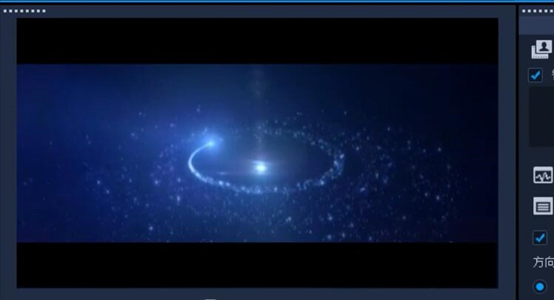 图八:最终效果展示 如何使用会声会影的色块去除水印小编已经分享完了,大家不妨快动手试一试吧! 作者:王玉洁 最终效果展示 image widget |
【本文地址】
今日新闻 |
推荐新闻 |